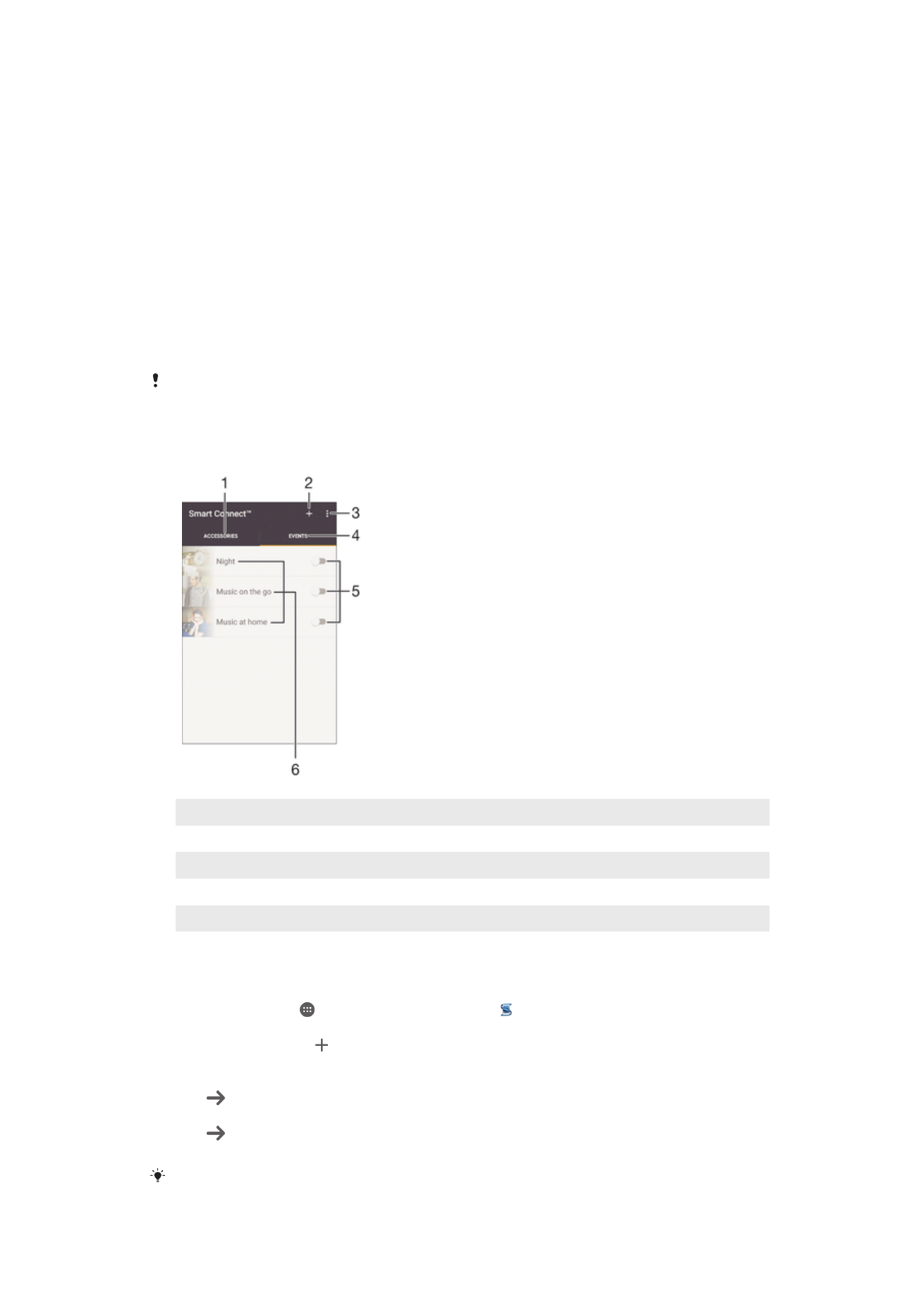
™控制配件和设定
使用智能连接
™应用程序设置当您连接或断开连接配件时设备执行的操作。例如,您可
以决定在连接耳机时始终启动调频收音机应用程序。
您也可以将智能连接
™设置为读出收到的文本信息。您还可以使用该应用程序设定设备
在一天的特定时间执行某一特定操作或一组操作。例如,在上午
7 点到 9 点之间连接耳
机时,您可以决定:
•
调频收音机应用程序启动。
•
铃声音量设定为振动。
您还可以使用智能连接
™管理配件,如 Xperia™智能标记或索尼 SmartWatch 系列手
表。请参考具体配件的用户指南,了解更多信息。
如果您与多名用户合用一台设备,则必须以所有者(即主用户)身份登录后才能使用智能连接
™
应用程序。
1
点击以显示可用配件
2
添加配件或事件
3
查看菜单选项
4
点按以显示所有事件
5
点按以激活事件
6
点按以查看事件详情
创建 Smart Connect
™事件
1
在主屏幕中,点按 ,然后查找并点按 Tools
> 。
2
如果您第一次打开
Smart Connect™,请点按确定以关闭简介屏幕。
3
在事件标签中,点按 。
4
如果您第一次创建事件,再次点按确定关闭简介屏幕。
5
添加您想要触发事件的条件。条件可以是与配件的连接和
/或特定的时间间隔。
6
点按
以继续。
7
添加连接配件时要执行的操作,并根据需要设定其他设置。
8
点按
以继续。
9
设定事件名称,然后点按完成。
要添加蓝牙配件,您必须首先将其与设备配对。
107
这是此出版物的互联网版本。
© 打印后仅可用于私人用途。
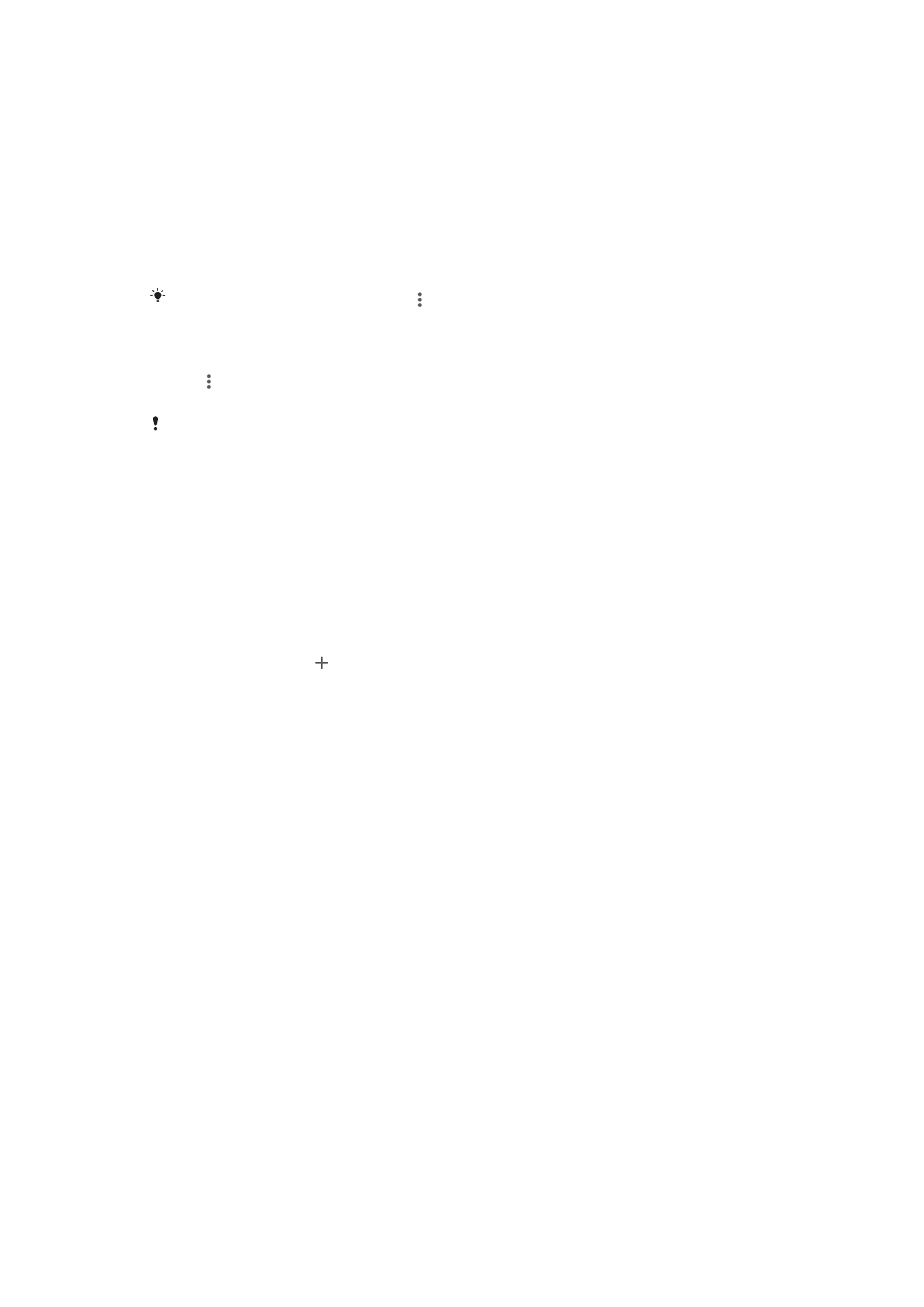
编辑智能连接
™事件
1
启动智能连接
™应用程序。
2
在事件选项卡上,点按一个事件。
3
如果事件已关闭,请将滑块拖动到右侧以打开事件。
4
点按编辑活动,然后根据需要调整设定。
删除事件
1
启动智能连接
™应用程序。
2
在事件标签中,触摸并按住要删除的事件,然后点按删除活动。
3
点按删除进行确认。
您也可以打开要删除的事件,然后点按
> 删除活动 > 删除。
将智能连接
™设定为读出收到的短信
1
启动智能连接
™应用程序。
2
点按 ,然后点按设定。
3
标记文本语音转换旁边的复选框,然后确认激活(如有必要)。
如果此功能已启用,会大声读出所有收到的信息。为保护您的隐私,如果您在公共场所或在工作
时使用您的设备,可能需要关闭此功能。
管理配件
使用智能连接应用程序管理大量可以连接到设备的智能配件,包括索尼
Xperia™智能标
记、
SmartWatch 系列手表和无线耳机。智能连接
™会下载任何必要的应用程序,并查
找可用的第三方应用程序。以前连接过的配件显示在一个列表中,使您能够了解关于每
个配件的功能的更多信息。
配对并连接配件
1
启动智能连接
™应用程序。如果您第一次打开智能连接™,请点按确定以关闭简
介屏幕。
2
点按配件,然后点按 。
3
开启蓝牙功能(如果尚未开启),然后点按要配对并连接的配件的名称。
4
如果需要,请输入密码,或在您的设备和配件上确认同一密码。
调整连接配件的设定
1
配对并将配件连接到设备。
2
启动智能连接
™应用程序。
3
点按配件,然后点按连接配件的名称。
4
调整所需的设定。
108
这是此出版物的互联网版本。
© 打印后仅可用于私人用途。